Kodi: qué es, cómo funciona y qué es un addon
Kodi se ha convertido en uno de los programas más utilizados del planeta. Si no tienes muy claro qué es Kodi, cómo funciona, y qué es un addon, presta mucha atención porque te lo vamos a explicar detalladamente.
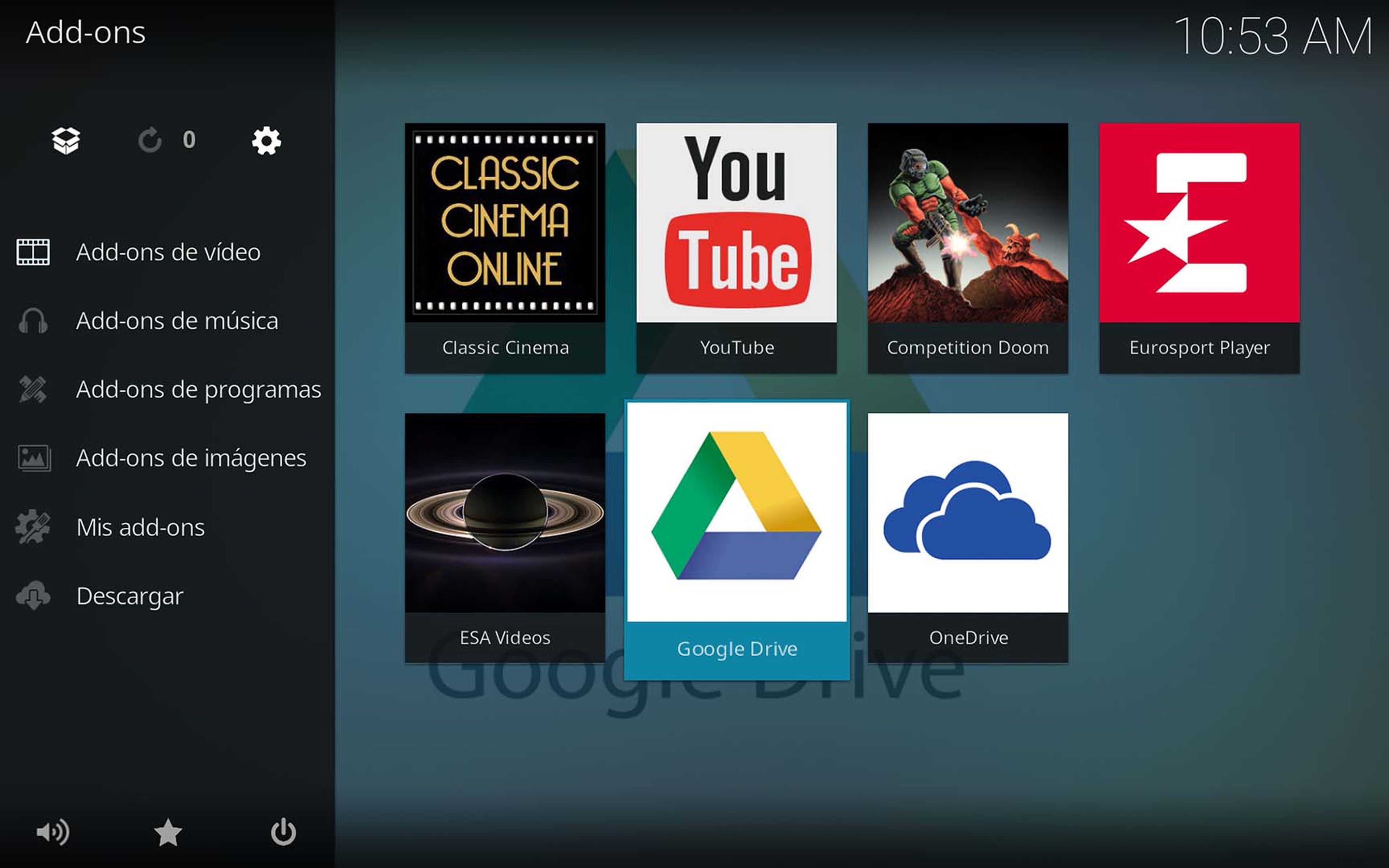
Kodi es un media center universal, un reproductor multimedia y gestor de contenido que puede reproducir en una pantalla prácticamente de todo, como canales de televisión IPTV, en casi cualquier formato: música, vídeo, streaming, películas, fotos, juegos... Si todavía no lo tienes instalado o no lo has utilizado nunca, seguro que has oído hablar de él.
Kodi se volvió tan popular especialmente gracias a los addons, que son unas extensiones que añaden funciones adicionales que no estaban en el diseño original, de forma similar a las extensiones de Chrome, por ejemplo.
El problema es que algunos de los addons de Kodi de terceros hacen cosas ilegales, desde streaming de películas protegidas por copyright o partidos de fútbol de pago, a descargar música comercial, así que Kodi está siendo perseguido por las compañías cinematográficas, las televisiones que emiten fútbol de pago, y las agencias del copyright.
Recientemente, tras las leyes y medidas antipiratería contra Kodi, la popularidad del programa ha caído un 80%, como se desprende de un estudio que ha llevado a cabo la firma Comparitech. De acuerdo con la investigación, las búsquedas de Kodi en Google han caído en picado, principalmente porque el programa se asocia con la piratería.
No obstante, hay que dejar claro que Kodi es una aplicación completamente legal. Es un simple reproductor y gestor de medios cuyas extensiones oficiales son legales, y sus autores reniegan del material ilegal y piden a la gente que no use Kodi para eso.

En este reportaje vamos a descubrir qué es Kodi, por qué tiene tanto éxito, cómo funciona, y qué es un addon de Kodi.
Kodi: claves del éxito
Kodi se creó en 2002 bajo licencia GNU/GPL, es decir, un proyecto gratuito que se puede distribuir de forma libre. Al principio se llamaba Xbox Media Center (XBMC) porque se creó con un centro multimedia para gestionar los vídeos, fotos y música de la primera consola Xbox, con algunas funciones adicionales, como el pronóstico del tiempo:
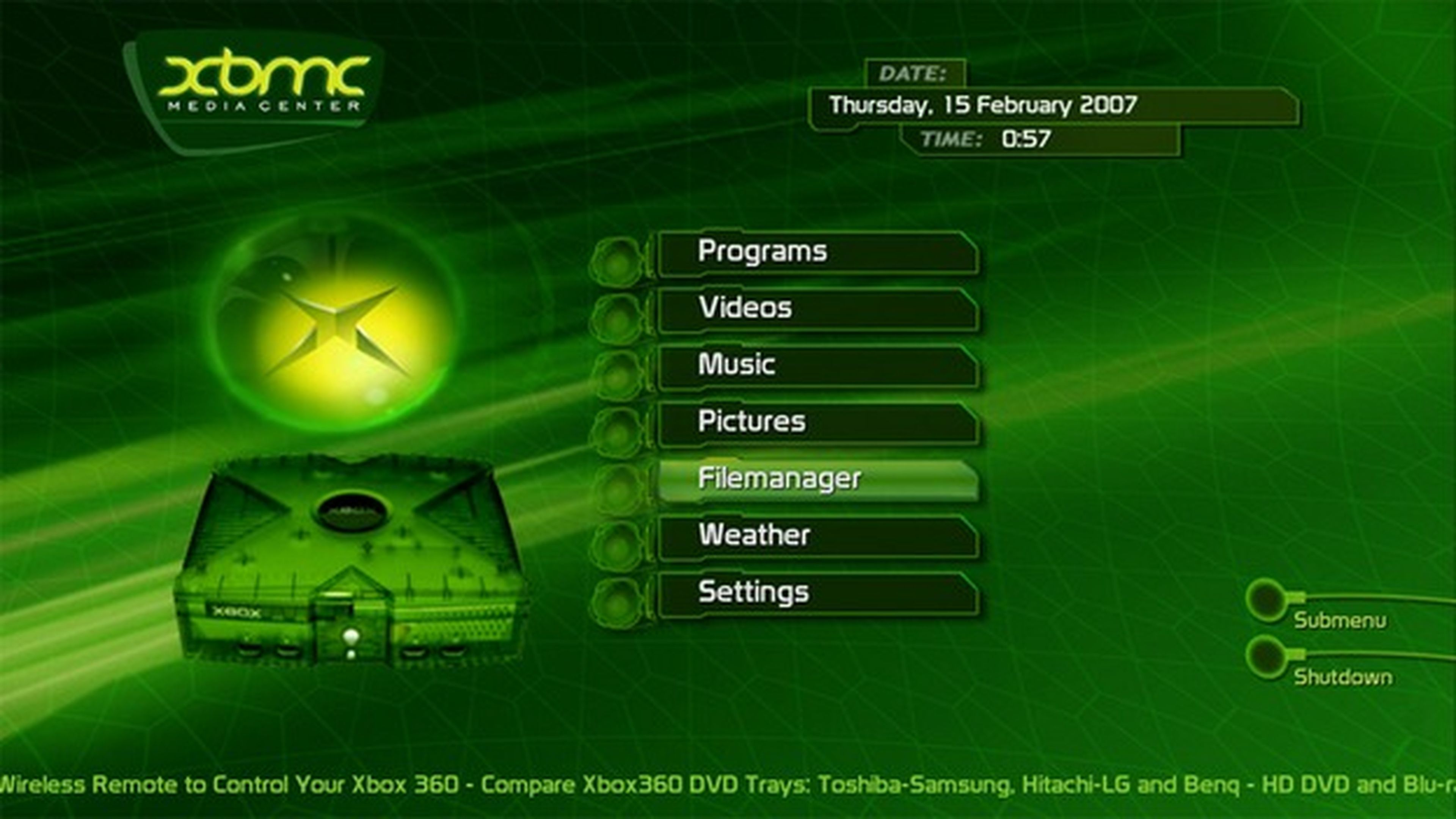
La idea era crear una interfaz personalizable y fácil de usar para gestionar todo tu contenido multimedia. Enseguida se crearon versiones para Windows, Linux, MacOS, iOS, Android (incluido Android TV), Raspberry Pi y Xbox One.
Esta es, precisamente una de las claves del éxito de Kodi. Todos tenemos nuestra propia colección de vídeos, fotos, y otros contenidos multimedia que nos gusta ver en la tele a través de menús personalizables, y Kodi permite hacer todo esto a través del ordenador o la consola, así como desde dispositivos portátiles de pequeño tamaño, como un Android TV o una Raspberry Pi, que se pueden llevar en el bolsillo y se conectan a cualquier televisor de una manera rápida y sencilla. Incluso existe una versión Linux LiveCD autoejecutable que arranca desde un pendrive. Los menús de Kodi tienen iconos y textos de gran tamaño optimizados para verse en un televisor, incluso aunque te sientes lejos de la pantalla.
La personalización de Kodi
Si bien una de las ventajas de Kodi es su enfoque multiplataforma, existen cientos de gestores multimedia que también lo son. Entonces, ¿qué es lo que hace que este programa destaque sobre los demás? Otra clave de su éxito fueron los skins y las opciones de personalización.
Kodi te permite instalar cientos de skins diferentes basados en películas, videojuegos, series de televisión o, simplemente, skins elegantes que quedan muy bien cuando salen los menús en la tele.

No solo personalizas la apariencia, sino también el contenido de los menús y los módulos que quieres usar. Solo se muestra lo que tu quieres y se ajusta a tus gustos, y eso es importante en un mundo en el que las apps cada vez nos imponen más funciones que no necesitamos.
Otra de las principales funciones de Kodi es la posibilidad de descargar sinopsis de las películas, subtítulos, carátulas, ficha de los actores, y otro contenido asociado a los vídeos o la música que usemos, para crear una auténtica biblioteca multimedia:
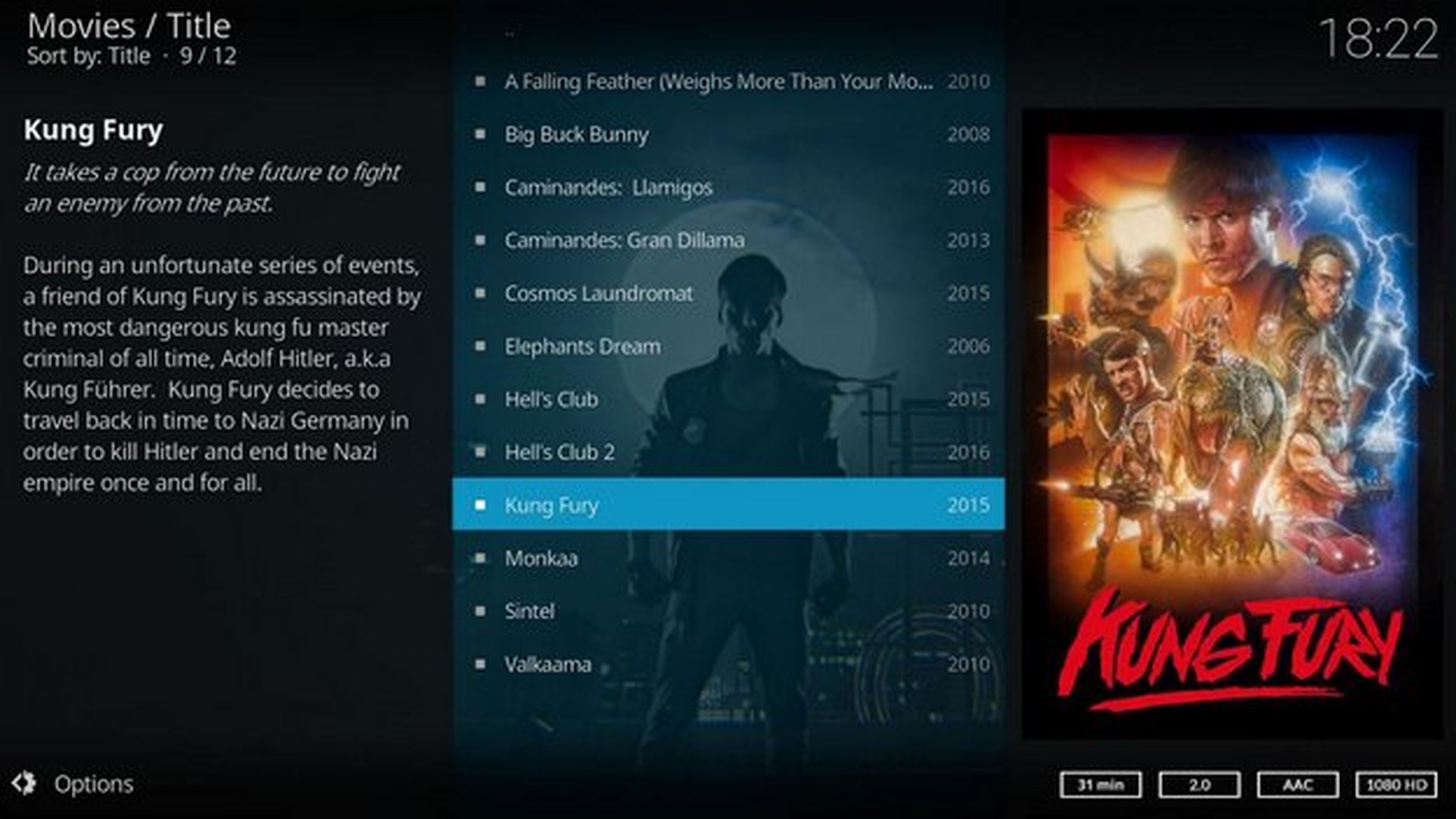
Por otra parte, el prgrama también es compatible con cientos de mandos a distancia. Algunos incluso ya vienen con un botón Kodi para acceder directamente a la aplicación, como puedes ver en la siguiente imagen:

Y si quieres, tienes la posibilidad de usar el móvil como mando a distancia, por medio de una app oficial.
Funciones de Kodi
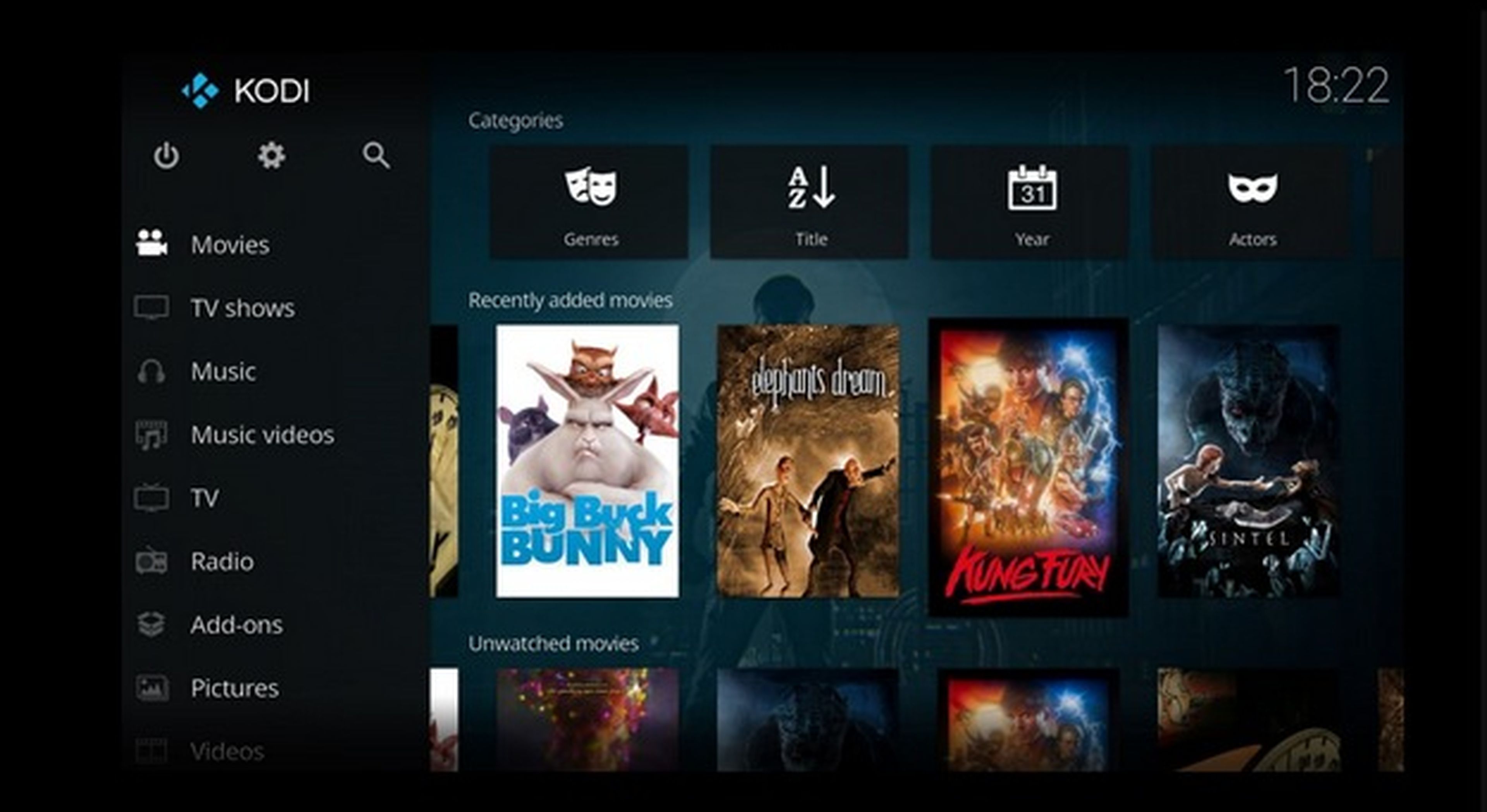
Si hay algo en lo que este programa destaca es en su versatilidad. A continuación puedes ver un listado con las funciones de Kodi, utilizando los addons oficiales. Si usas extensiones de terceros, las posibilidades son infinitas.
- Música: reproduce ficheros MP3, FLAC, Wav, y otros formatos. Es compatible con muchas listas de reproducción y reconoce información de las etiquetas (tag)
- Películas y vídeos: reproduce ficheros de vídeo en todos los formatos importantes, y los organiza en forma de colección
- Vídeo en la nube: a través de addons se puede acceder a almacenes en la nube como Dropbox y usar los vídeos o las fotos desde allí
- Streaming: es compatible con todo tipo de contenido en streaming, desde emisiones de televisión en directo a plataformas de streaming o servidores privados
- Series de televisión: organiza el contenido por temporadas, descarga resúmenes de capítulos y recuerda donde te llegabas, para continuar en otro momento
- Fotos: importa tu colección de fotografías desde cualquier dispositivo externo para visionarlas a pantalla completa en la tele. También puedes crear pases de diapositivas, y aplicar filtros
- PVR: Kodi permite grabar canales de televisión que emiten en directo para verlos cuando tu quieras. Trabaja con backends muy populares para esta tarea, como MediaPortal, MythTV, NextPVR, y Tvheadend
- Navegación web: es posible visitar páginas web directamente desde Kodi, e incluso descargar o visionar contenido desde ellas
- Otros: ejecutar juegos, escuchar la radio, consultar el pronóstico del tiempo, y mucho más
Guía para usar Kodi
Puedes descargar Kodi para PC, Windows, Linux, MacOS, iOS, Android y Xbox One, desde su página web oficial:
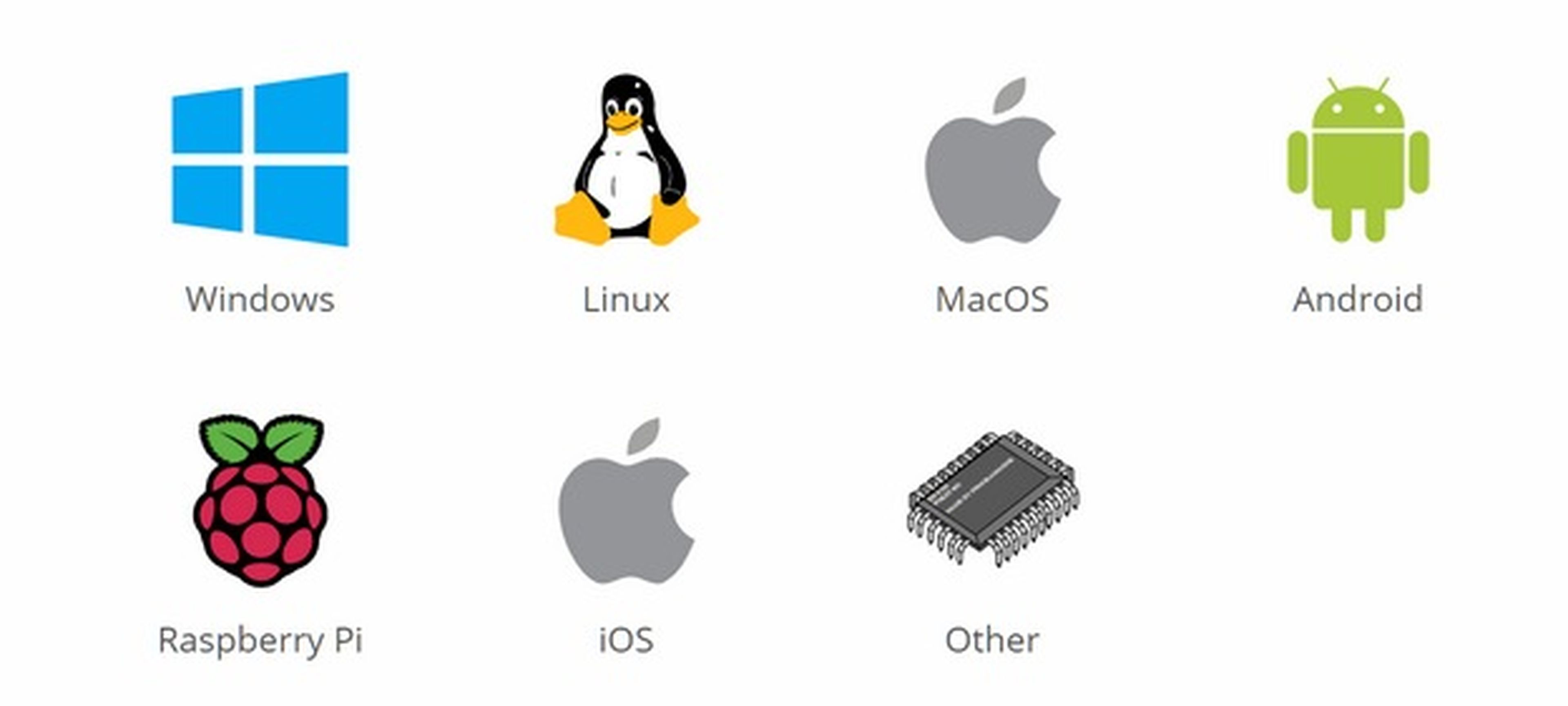
También lo encontrarás en Microsoft Store y en Xbox Store.
Cuando instales la aplicación en tu equipo, lo primero que te recomendamos hacer es cambiar el idioma haciendo clic en el icono con forma de engranaje y seleccionando la opción Interface Settings. Aquí también verás otro icono de tuerca en la parte inferior que te permite cambiar la configuración a Estándar, Avanzado o Experto, para tener más o menos ajustes a tu disposición. Al principio conviene dejarlo en Estándar o Avanzado:

A la hora de configurar Kodi puedes personalizar docenas de opciones. Hay que echar un vistazo a todas las categorías, y revisar lo que ofrecen. A modo de resumen, aquí indicamos algunos ajustes recomendados:
- Kodi funciona a pantalla completa, pero en un PC puede ser un poco molesto. Para activar el Modo Ventana, accede a la Configuración, apartado Ajustes de Sistema, y en la sección Pantalla selecciona Modo de Visualización, Ventana.
En Ajustes del Sistema, entra en Sonido y selecciona el número de altavoces que usarás. En Entrada elige entre el ratón. la pantalla táctil, un mando a distancia, o un gamepad.- En Ajustes de PVR y TV se puede ajustar el control parental, para evitar que los niños accedan a contenido para adultos.
- En Ajustes de Interfaz puedes crear un Código Maestro, una contraseña que debemos introducir cada vez que arranquemos Kodi, para evitar los cotilleos inoportunos.
- En Ajustes de Perfil podemos crear varios usuarios, y cada uno tendrá su propia interfaz y contenido independiente.
Cómo cambiar el skin de Kodi
Una de las operaciones básicas que conviene llevar a cabo es cambiar el skin de Kodi, es decir, la apariencia de los menús.
El programa te ofrece un buen puñado de skins diferentes, que se adaptan a todos los gustos. Cambian la pantalla de fondo, los colores, el tipo de letra, y la colocación de las diferentes opciones.
Para cambiar el skin, de nuevo entramos en la Configuración, vamos a Ajustes de Interfaz, y entramos en Skins. Pinchando en Skin y en Conseguir Más, podremos descargar docenas de ellos:
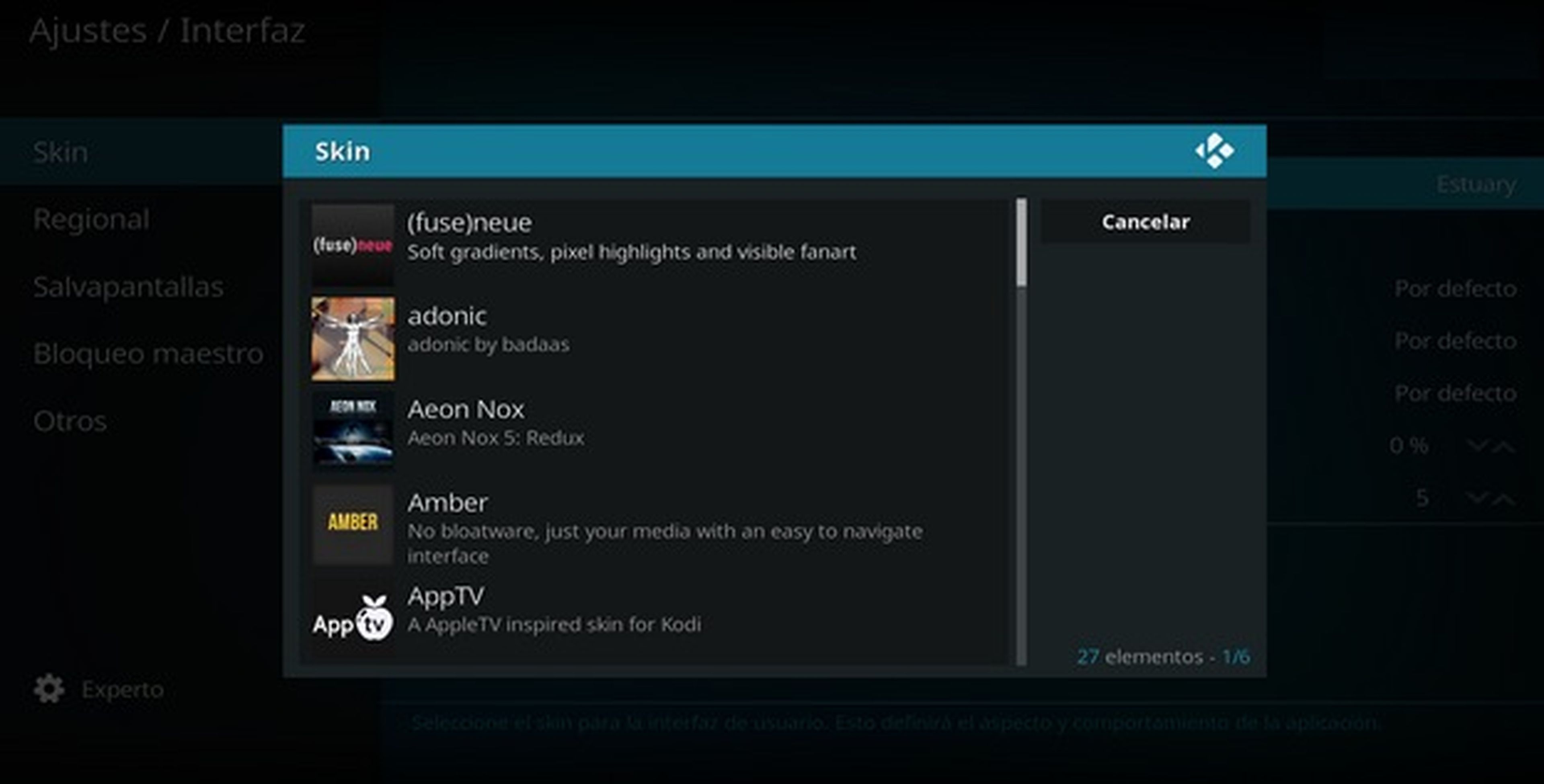
Además de cambiar el skin de Kodi, también puedes elegir el tipo de letra, los colores, y otras opciones, dentro de propio skin.
Añade tu propio contenido a Kodi
Kodi no incluye ningún tipo de contenido, así que tendrás que añadirlo tú. Si tienes vídeos, música, fotos, y otros ficheros multimedia que deseas visionar, tienes que ir a la configuración y entrar en Ajustes de Contenido. En la sección Colección, apartado Gestión de Fuentes, hay tres apartados: Vídeos, Música e Imágenes. Selecciona las carpetas en donde guardas dicho contenido, y se añadirá a tu colección:
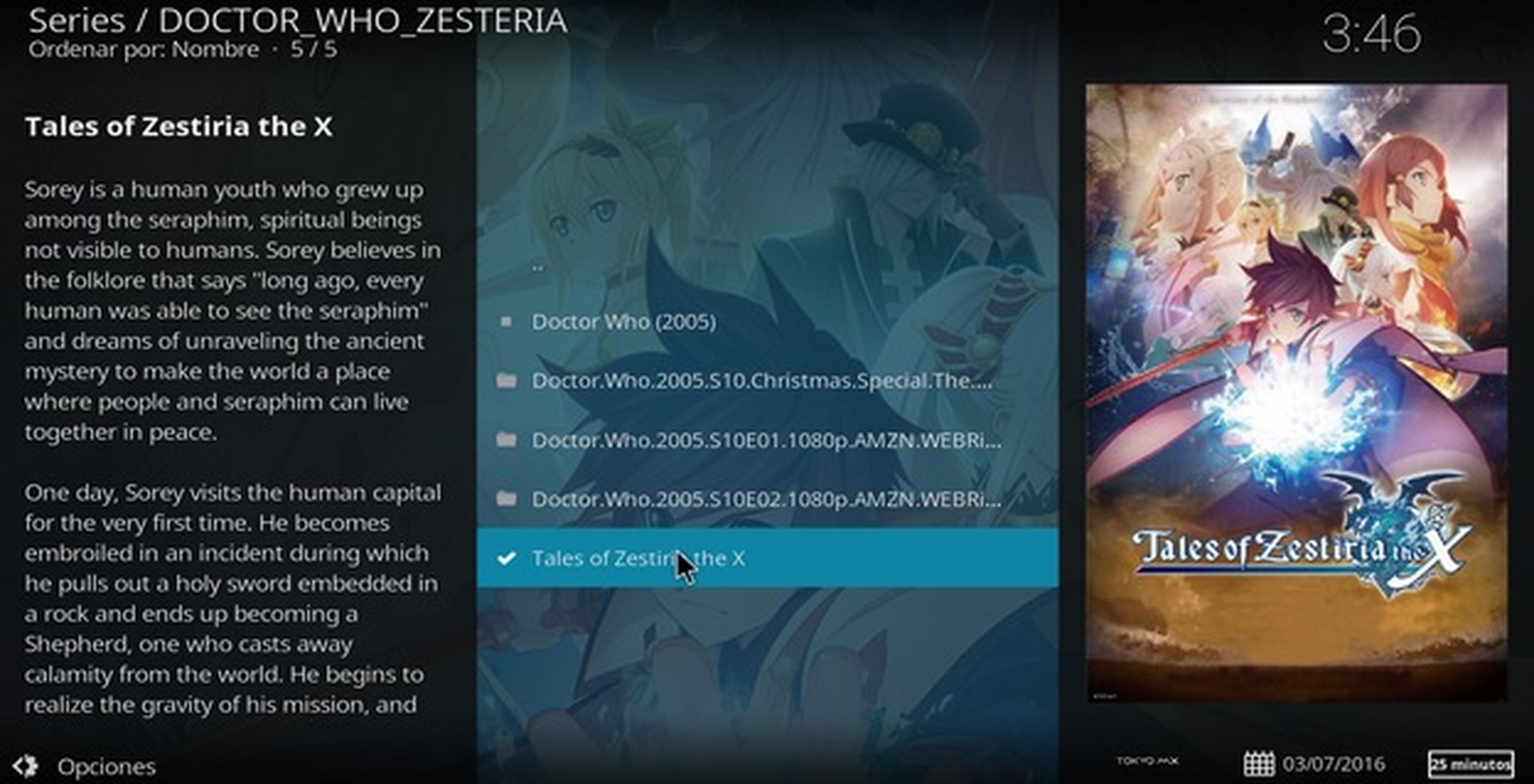
Los discos duros externos de 1 TB han bajado a 45€ en Amazon
Los addons de Kodi
Por lo que hemos visto hasta ahora, Kodi no deja de ser un gestor de contenido que destaca por estar bien diseñado y por ofrecer un amplio soporte multimedia. No obstante, estas características también las podemos observar en otros muchos programas similares disponibles tanto para ordenadores como para móviles.
Lo que marca la diferencia son los casi mil addons de Kodi creados por los usuarios, que añaden una gran cantidad de funciones al reproductor. Los hay para añadir música, vídeo, streaming, subtítulos, biografías de los actores, letras de canciones, juegos, y mucho más. Hay que tener cuidado porque algunos contienen virus, software espía, o son de pago. Muchos incluso han sido eliminados debido a su contenido ilegal.
También existen addons que permiten mejorar la conectividad de tu sistema multimedia para conectarte con servicios en la nube, con protocolos de conectividad que en origen no están soportados por tu dispositivo como DLNA, Miracast, Samba, etc.
Vamos a centrarnos en los addons que se pueden descargar a través de Kodi. Es tan sencillo como elegir Add-ons en el menú lateral izquierdo. Veremos una enorme cantidad de categorías:
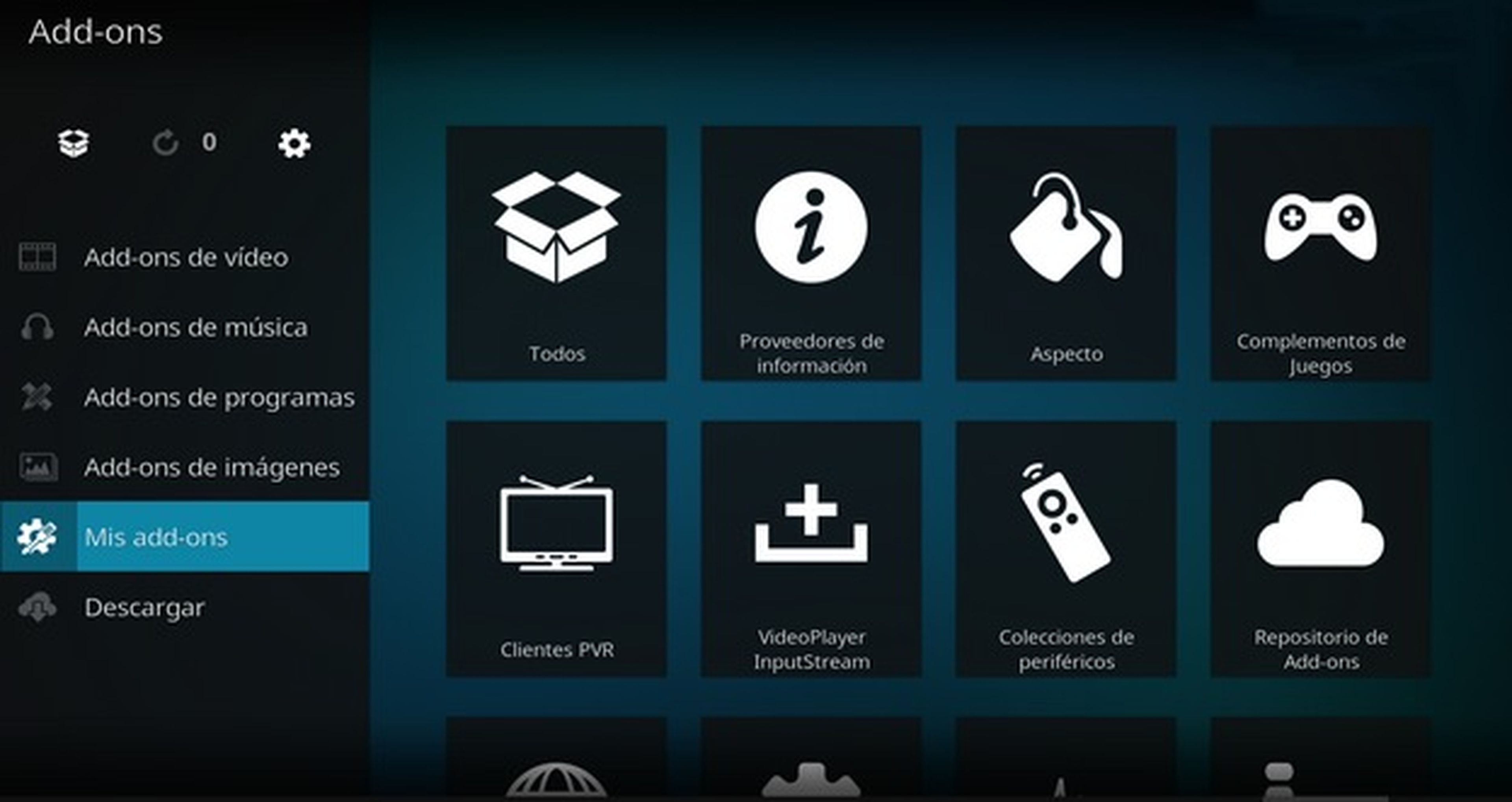
Simplemente hay que entrar en una de ellas, seleccionar un addon que nos guste, e instalarlo:
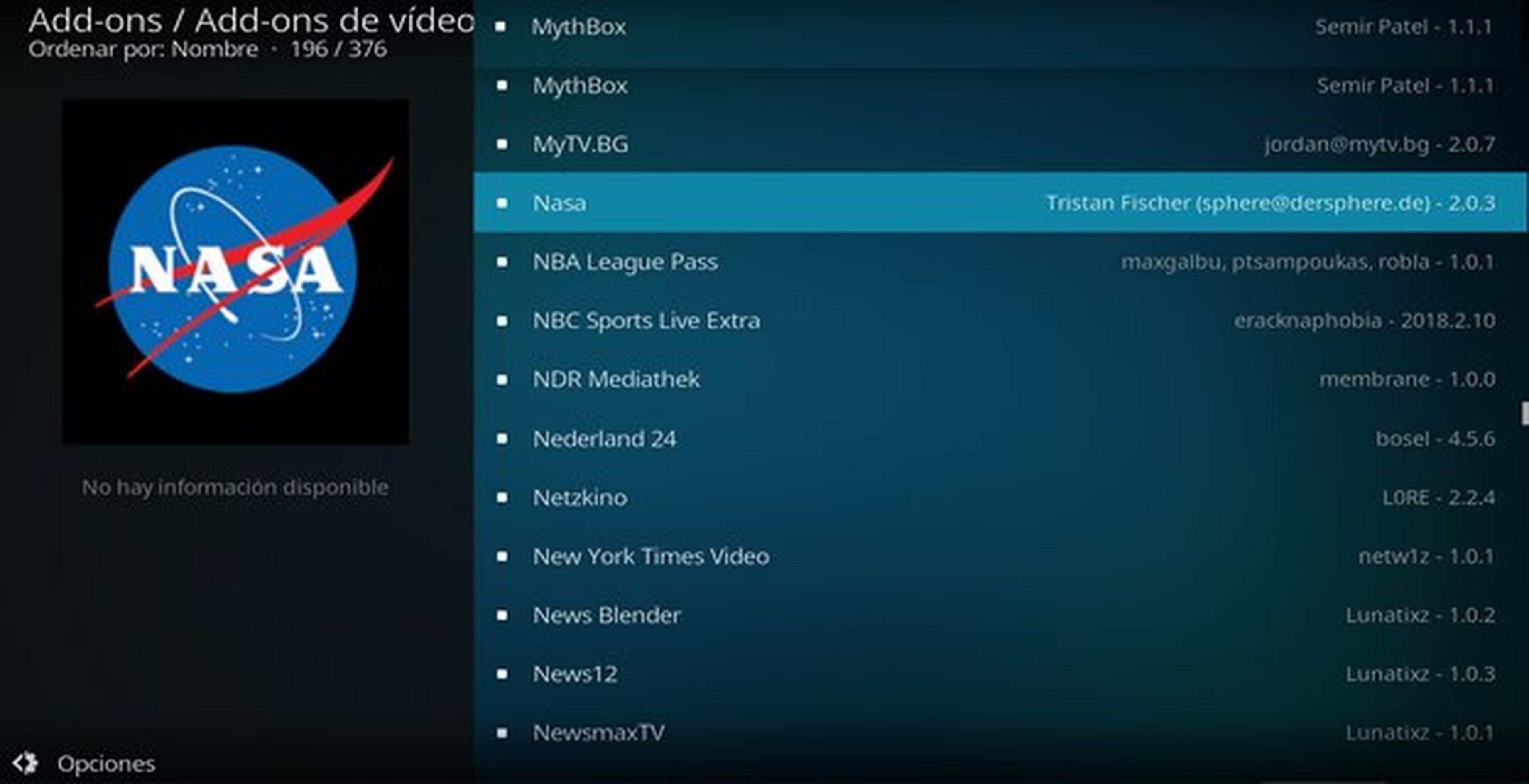
Después podemos entrar en la sección Addo-ns de la interfaz, y ahí podremos acceder a estos canales instalados, incluso puedes ver la TDT con Kodi:
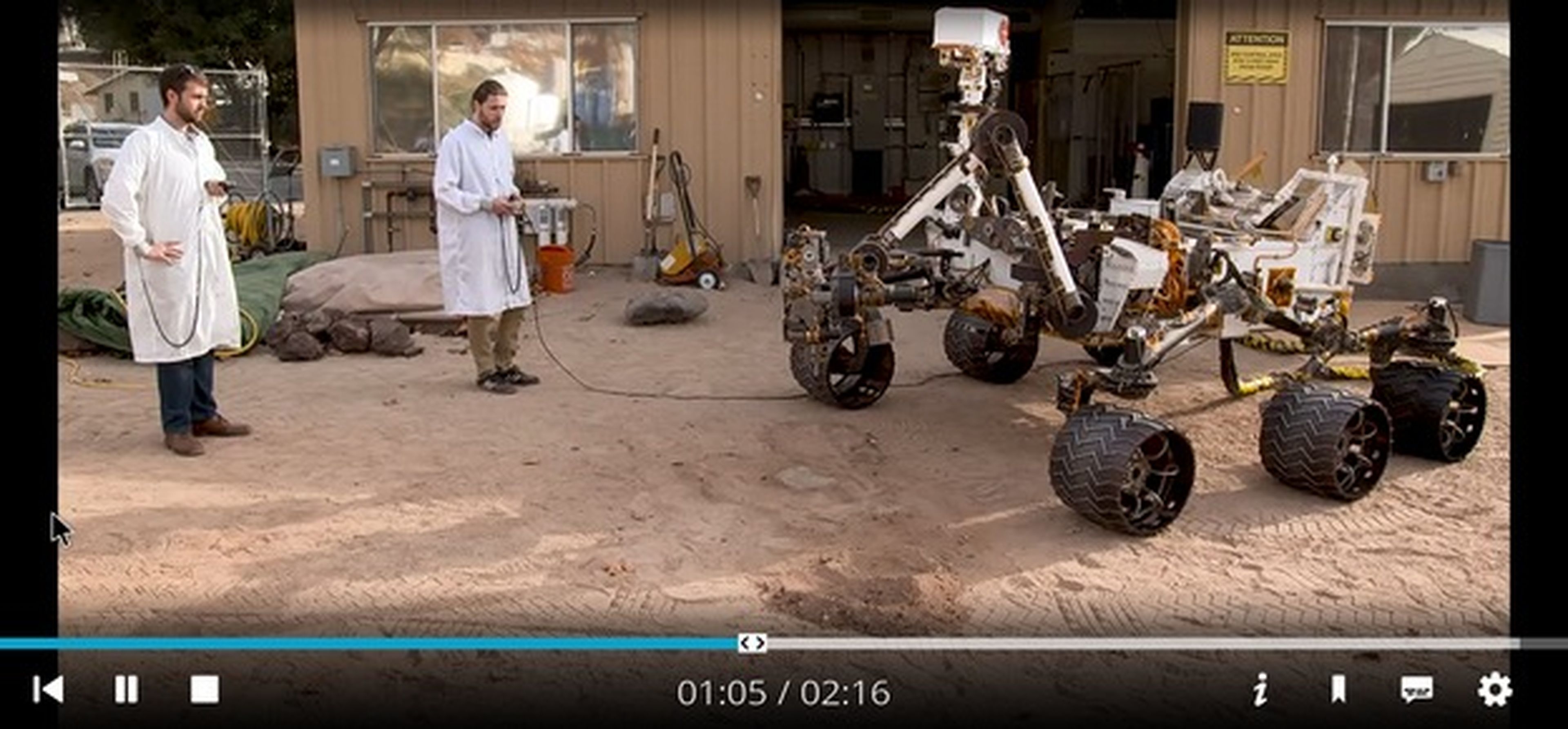
Si quieres descubrir algunas extensiones de calidad, echa un vistazo a este enlace con los mejores complementos y addons para Kodi.
Los addons de terceros en Kodi se organizan en repositorios, que son unos servidores en donde se agrupan addons de cierto tipo. Al acceder a estos repositorios automáticamente tienes acceso a todos sus addons. Hay muchos diferentes: Colossus, SuperRepo, etc.
Para instalar repositorios externos de Kodi, primero debes ir a la Configuración y en Ajustes del Sistema, apartado Add-on, marcar la opción de Origenes Desconocidos. Después entras en el Explorador de Archivos de Kodi, en la configuración, y añades la página web en donde está el repositorio.
También es posible instalar addons externos sueltos. Normalmente están en la web del desarrollador, y se descargan en un fichero ZIP que no hay que descomprimir. Desde el panel lateral de Kodi accede al apartado Add-ons y haz clic sobre el icono de la caja que aparece en la esquina superior izquierda de ese panel. A continuación, haz clic en la opción Instalar desde un archivo ZIP.
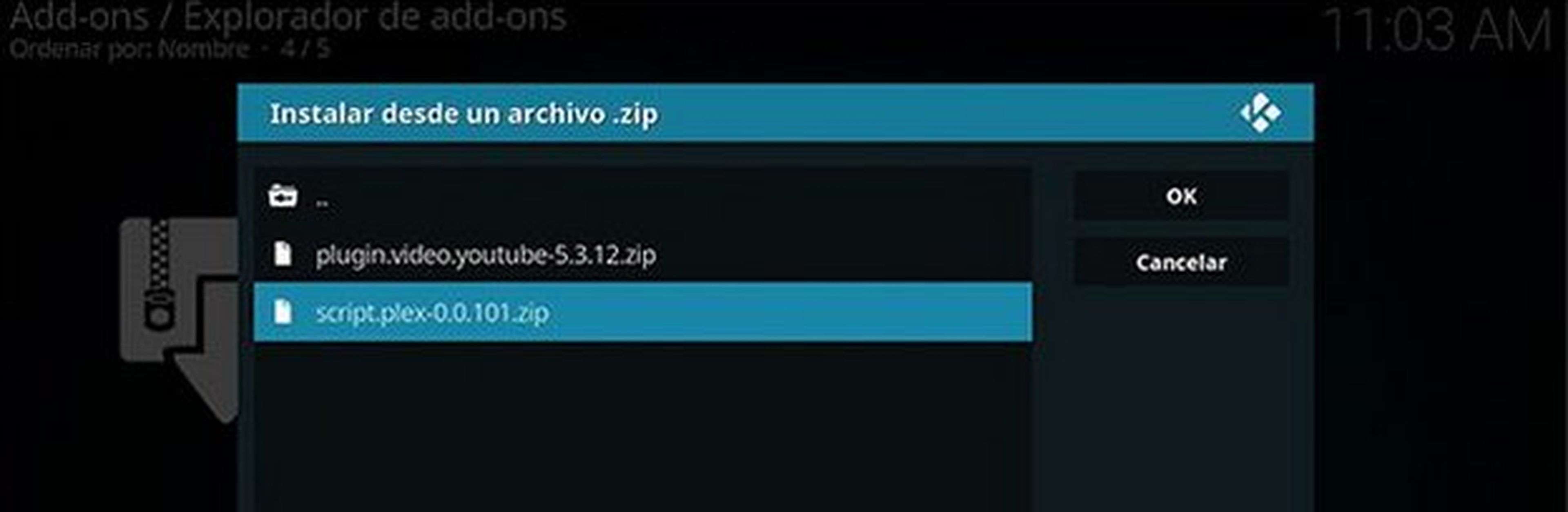
En este tutorial encontrarás instrucciones paso a paso para instalar repositorios y addons de terceros en Kodi.
Cómo configurar el móvil como mando a distancia de Kodi
Si no tienes un mando a distancia de Kodi, puedes usar el móvil. Para ello debes instalar la app oficial Kore, disponible tanto para Android como para iOS en estos enlaces de Google Play y App Store.
La instalas en tu móvil, te aseguras de que la app y Kodi usan la misma red WiFi, y desde la configuración de Kodi detectará el móvil como mando a distancia. En este tutorial encontrarás las instrucciones paso a paso.
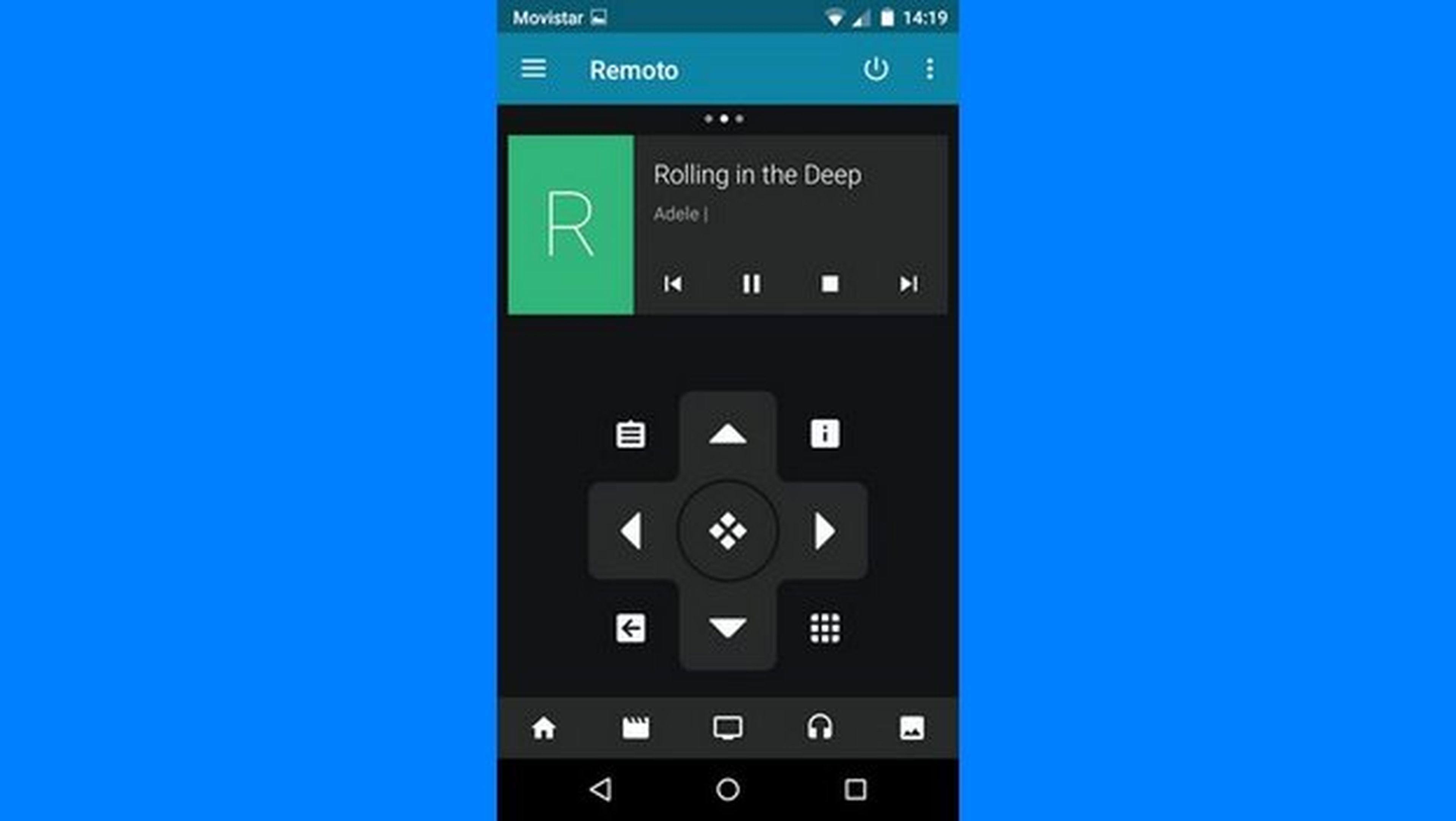
Kodi es una ventana abierta a todo un universo de contenido, que no puedes imaginar hasta que lo experimentas por ti mismo. ¡Haz la prueba!
Conoce cómo trabajamos en ComputerHoy.
Etiquetas: Kodi
